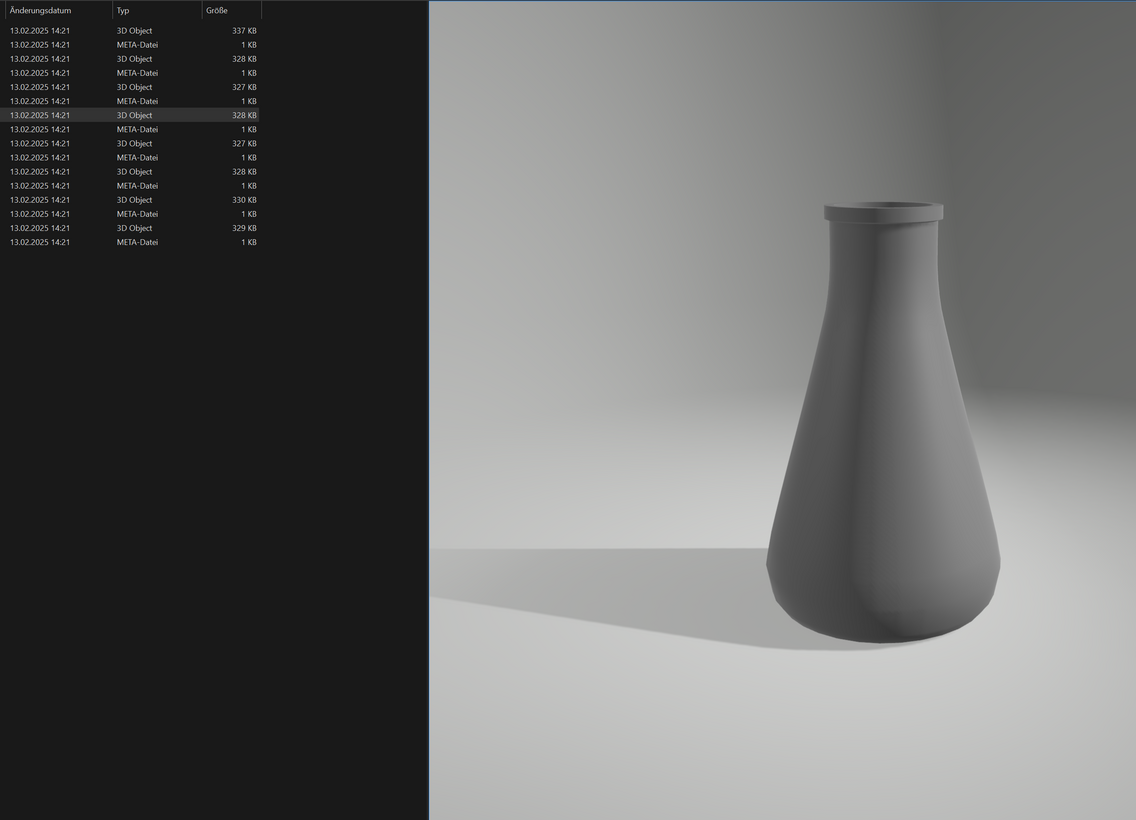Anlegen eines eigenen Projektordners
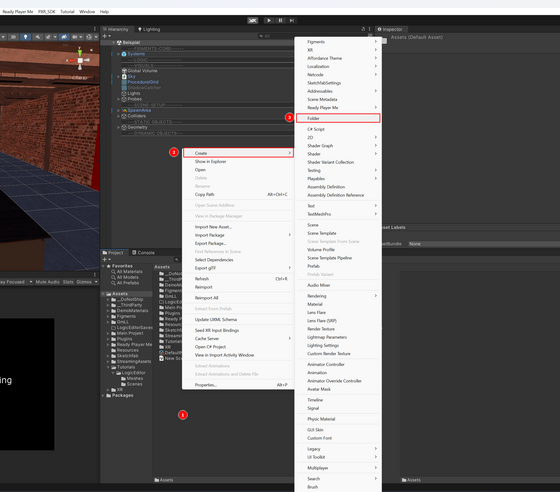
Schritte zum Anlegen eines eigenen Projektordners.
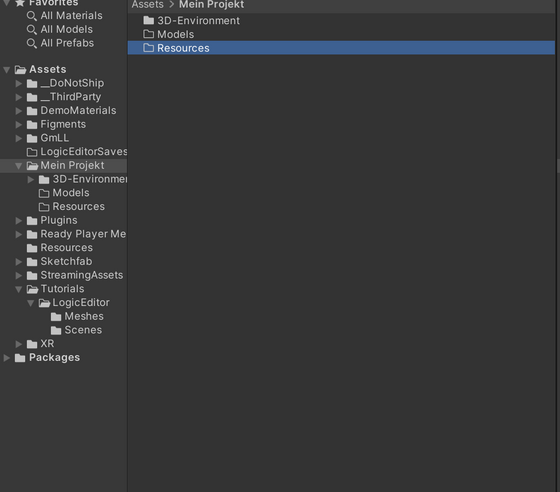
Anlegen des "Resources"-Ordners.
Für die Erstellung eigener VR-Anwendungen in figments.nrw ist es empfehlenswert einen eignen Projektordner mit Unterstruktur anzulegen.
- 1. Durch einen Rechtsklick in das Project-Funktionsfenster öffnet sich das Kontextmenü. In diesem kann unter >Create< // >Folder< ein neuer Ordner erstellt werden. Hier wird dieser "Mein Projekt" genannt.
- 2. In dem Projektordner sollten immer die folgenden drei Unterordner angelegt werden: 3D-Evironment, Models, Resources. Hierbei ist wichtig, dass der "Resources"-Ordner genau so genannt wird und kein anderer Name gewählt wird, da sonst Funktionalitäten eingeschränkt sind!
Import von 3D-Modellen
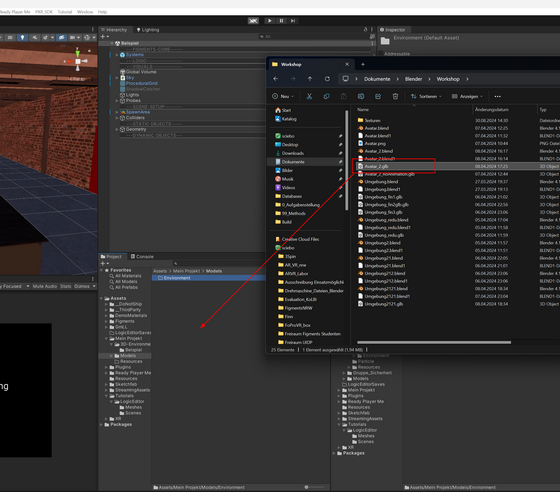
Import eines individuellen 3D-Models im .glb-Format.
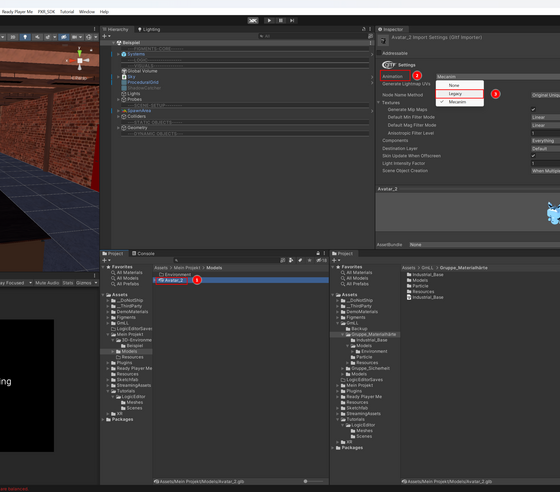
Setzten der korrekten Einstellungen nach dem Import.
- 1. Um Modelle in die Unity-Entwicklungsumgebung zu importieren, werden diese aus dem Explorer des Betriebssystems in den entsprechenden Ordner im Project-Funktionsfenster gezogen. Es ist empfehlenswert, Modelle in den Models-Ordner zu ziehen und hier entsprechend in einen "Environments"-Ordner zu ziehen, falls es sich um Hintergründe bzw. Räume handelt. Damit die Modelle korrekt dargestellt werden, sollten die Modelle in glTF-Format (.glb) sein.
- 2. Nach dem ersten Import müssen die Einstellung des Models angepasst werden. Hierfür wird das Model im Project-Funktionsfenster ausgewählt und anschließend die Einstellung >Animation< im Inspector-Funktionsfenster auf >Legacy< gestellt. Dies ist insbesondere bei Modellen mit Animationen wichtig, da diese ansonsten nicht durch die Logik angesteuert werden können.
Import von Audio-Dateien
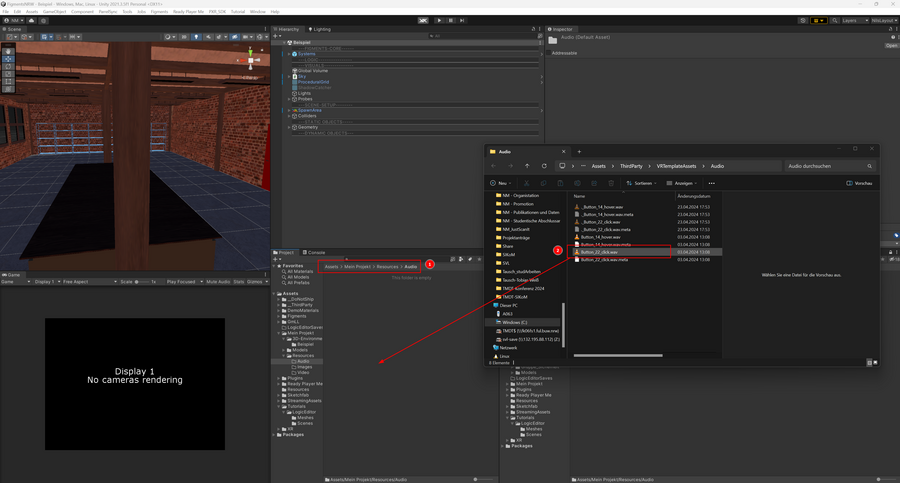
Um Audio-Dateien zu importieren, werden diese aus dem Explorer des Betriebssystems in dem Ordner >Assets< // >"Projektname"< // >Resources< // >Audio< gezogen. Sollten die letzten zwei Ordner nicht >Resources< // >Audio< sein, ist ein Playback der Audio-Dateien durch die Logik nicht möglich! Die meisten gängigen Audioformate (.wav, .mp3) werden unterstützt.
Import von Bild-Dateien
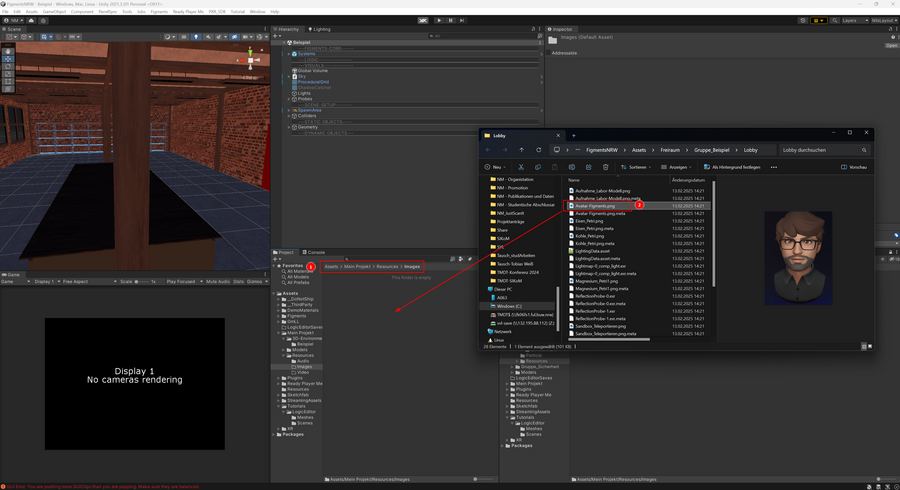
Um Bild-Dateien zu importieren, werden diese aus dem Explorer des Betriebssystems in dem Ordner >Assets< // >"Projektname"< // >Resources< // >Images< gezogen. Sollten die letzten zwei Ordner nicht >Resources< // >Images< sein, ist eine Anzeige der Bild-Dateien durch die Logik nicht möglich! Die meisten gängigen Bildformate (.png, .jpg) werden unterstützt.
Import von Video-Dateien
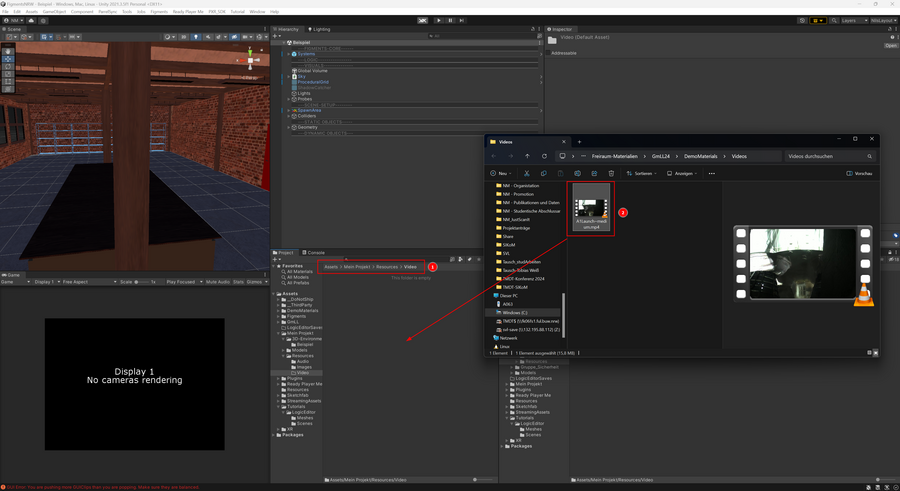
Um Video-Dateien zu importieren, werden diese aus dem Explorer des Betriebssystems in dem Ordner >Assets< // >"Projektname"< // >Resources< // >Videos< gezogen. Sollten die letzten zwei Ordner nicht >Resources< // >Videos< sein, ist eine Anzeige der Video-Dateien durch die Logik nicht möglich! Als Videoformat wird .mp4 empfohlen.